Specialiųjų simbolių įterpimas į Word 2010
Kartais gali prireikti įterpti neįprastą simbolį į Word 2010 dokumentą. Perskaitykite, kaip lengvai tai padaryti su mūsų patarimais ir simbolių sąrašu.
Kad ir kaip banaliai tai skambėtų, ženklinimas gali būti vienas iš kliūčių kuriant efektyvius „Excel“ prietaisų skydelių ir ataskaitų komponentus. Tendencijos diagramose paprastai yra daug duomenų taškų, kurių kategorijų ašių etiketės užima daug vietos. Vartotojų užtvindymas duomenų etikečių gausa tikrai gali atitraukti dėmesį nuo pagrindinės diagramos žinutės.
Štai keli patarimai, padėsiantys tvarkyti populiarių komponentų etiketes.
Mėnesių pavadinimai atrodo labai ilgi, kai juos pateikiate diagramoje, ypač kai ta diagrama turi tilpti prietaisų skydelyje. Tačiau sprendimas nėra pakeisti jų išlygiavimą, kaip parodyta šiame paveikslėlyje.
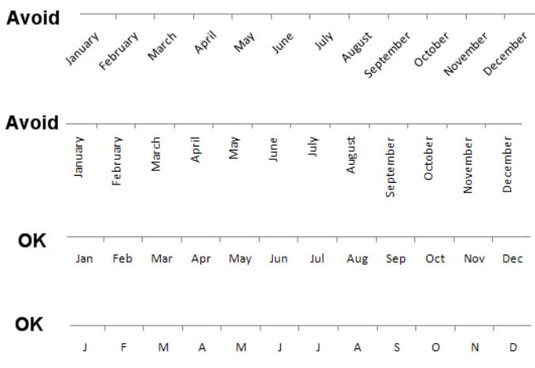
Ant šonų esantys žodžiai iš prigimties priverčia skaitytoją akimirkai sustoti ir perskaityti etiketes. Tai nėra idealu, kai norite, kad jie galvotų apie jūsų duomenis ir neleistų laiko skaitymui pakreipę galvą.
Nors tai ne visada įmanoma, pirmas pasirinkimas visada yra įprastai sulygiuotas etiketes. Taigi, užuot peršokę tiesiai į lygiavimo parinktį, kad juos suspaustumėte, pabandykite sutrumpinti mėnesių pavadinimus. Kaip matote paveikslėlyje, tinka net pirmąją mėnesio pavadinimo raidę.
Kai į sąrašą įtraukiate tuos pačius mėnesius kelerius metus, galbūt galėsite numanyti, kad etiketės yra skirtos mėnesiams, užuot ženklinę kiekvieną iš jų.
Paimkite, pavyzdžiui, šį skaičių. Šio paveikslo diagrama rodo tendencijas per dvejus metus. Yra tiek daug duomenų taškų, kad etiketės turi būti vertikaliai išlygiuotos. Kad būtų sumažinta netvarka, kaip matote, tik tam tikri mėnesiai yra aiškiai pažymėti. Kiti yra numanomi tašku.
Norėdami pasiekti šį efektą, pradinio šaltinio duomenų etiketę galite tiesiog pakeisti tašku (arba bet kokiu jums patinkančiu simboliu).
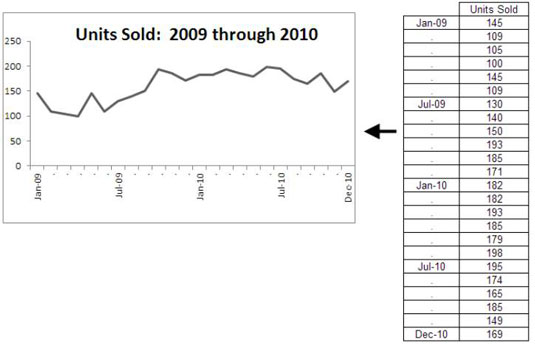
Tendencijos duomenys pagal dieną yra įprasti, tačiau tai yra skausminga, jei tendencijos tęsiasi iki 30 dienų ar ilgiau. Tokiais atvejais tampa sunku išlaikyti tinkamo dydžio diagramą ir dar sunkiau ją efektyviai pažymėti.
Vienas iš sprendimų yra rodyti tendencijas vertikaliai naudojant juostinę diagramą. Kaip matote šiame paveikslėlyje, naudodami juostinę diagramą galite pažymėti duomenų taškus ir išlaikyti tinkamo dydžio diagramą. Tačiau tai nėra kažkas, ko reikia siekti. Vertikalios tendencijos nėra toks intuityvus ir jūsų informacija gali būti ne itin skaitoma forma.
Nepaisant to, šis sprendimas gali būti kaip tik tas, kurio jums reikia, kai horizontalus vaizdas yra nepraktiškas.
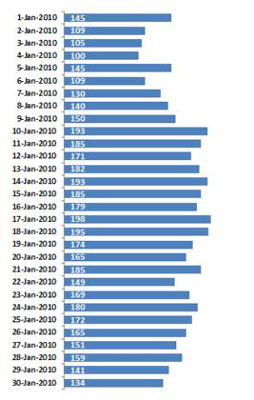
Dažnai duomenys, kuriuos bandote sudaryti diagramoje, turi kelis laiko aspektus. Tokiais atvejais galite nurodyti šiuos matmenis sudėję etiketes. Šis paveikslas parodo, kaip metų stulpelio įtraukimas šalia mėnesio etikečių aiškiai suskirsto kiekvienų metų duomenis. Nustatydami diagramos duomenų šaltinį tiesiog įtraukite metų stulpelį.
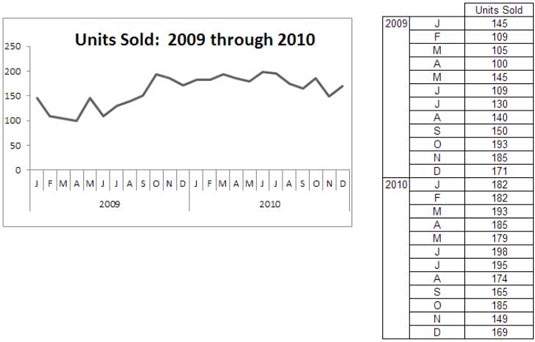
Kartais gali prireikti įterpti neįprastą simbolį į Word 2010 dokumentą. Perskaitykite, kaip lengvai tai padaryti su mūsų patarimais ir simbolių sąrašu.
„Excel 2010“ naudoja septynias logines funkcijas – IR, FALSE, IF, IFERROR, NOT, OR ir TRUE. Sužinokite, kaip naudoti šias funkcijas efektyviai.
Sužinokite, kaip paslėpti ir atskleisti stulpelius bei eilutes programoje „Excel 2016“. Šis patarimas padės sutaupyti laiko ir organizuoti savo darbalapius.
Išsamus vadovas, kaip apskaičiuoti slankiuosius vidurkius „Excel“ programoje, skirtas duomenų analizei ir orų prognozėms.
Sužinokite, kaip efektyviai nukopijuoti formules Excel 2016 programoje naudojant automatinio pildymo funkciją, kad pagreitintumėte darbo eigą.
Galite pabrėžti pasirinktus langelius „Excel 2010“ darbalapyje pakeisdami užpildymo spalvą arba pritaikydami ląstelėms šabloną ar gradiento efektą.
Dirbdami su laiko kortelėmis ir planuodami programą „Excel“, dažnai pravartu lengvai nustatyti bet kokias datas, kurios patenka į savaitgalius. Šiame straipsnyje pateikiami žingsniai, kaip naudoti sąlyginį formatavimą.
Sužinokite, kaip sukurti diagramas „Word“, „Excel“ ir „PowerPoint“ programose „Office 365“. Daugiau informacijos rasite LuckyTemplates.com.
„Excel“ suvestinės lentelės leidžia kurti <strong>pasirinktinius skaičiavimus</strong>, įtraukiant daug pusiau standartinių skaičiavimų. Šiame straipsnyje pateiksiu detalius nurodymus, kaip efektyviai naudoti šią funkciją.
Nesvarbu, ar dievinate, ar nekenčiate Word gebėjimo išjuokti jūsų kalbos gebėjimus, jūs turite galutinį sprendimą. Yra daug nustatymų ir parinkčių, leidžiančių valdyti „Word“ rašybos ir gramatikos tikrinimo įrankius.





